Korištenje aplikacije Redovi čekanja za Microsoft Teams
Aplikacija Redovi čekanja nativni je doživljaj aplikacije Teams koji proširuje mogućnosti angažmana korisnika vaše tvrtke ili ustanove. Ovo rješenje za suradničko upravljanje pozivima članovima tima omogućuje upravljanje korisničkim pozivima, a tim dovodi do upravljanja redovima čekanja, pristup izvješćima i analiziranje podataka. Aplikaciju možete prikvačiti na lijevu stranu aplikacije Teams radi jednostavnog pristupa.
Počevši od naprečavanja poziva u redu čekanja poziva, vaš tim može koristiti aplikaciju Redovi čekanja za upravljanje dolaznim pozivima, bez obzira na to jesu li PSTN ili VOIP. Odlazne pozive možete upućivati u ime redova čekanja za pozive ili automatskih sudionika kojima ste dodijeljeni. Možete pregledati metriku reda čekanja poziva i besprijekorno surađivati s potencijalnim klijentima ili suradnicima tijekom rada. Ovisno o dozvolama, možete nadzirati redove čekanja poziva i govorne automate u stvarnom vremenu, uključiti ili odustati od članova tima, generirati izvješća o performansama te konfigurirati redove čekanja na pozive i govorne automate.
Napomena: Aplikacija Redovi čekanja trenutno je u privatnom pretpregledu. Kada bude općenito dostupna, bit će uključena u Teams Premium, dodatnu licencu koja pruža dodatne značajke kako bi sastanci aplikacije Teams bili personaliziraniji, inteligentniji i sigurniji. Da biste pristupili Teams Premium, obratite se IT administratoru.
Pokrenite aplikaciju
Kada vas it administrator odobri, aplikacija Redovi čekanja bit će spremna za korištenje.
-
Odaberite Prikaži više

-
Pronađite aplikaciju Redovi čekanja.
-
Aplikaciju možete prikvačiti na traku tako da je kliknete desnom tipkom miša, a zatim odaberete Prikvači.
Prikaz reda čekanja poziva
Ovisno o strukturiranju vaše tvrtke ili ustanove, možete se uključiti u nekoliko redova čekanja poziva. U aplikaciji Redovi čekanja možete vidjeti dostupne redove čekanja za pridruživanje pri vrhu prozora.
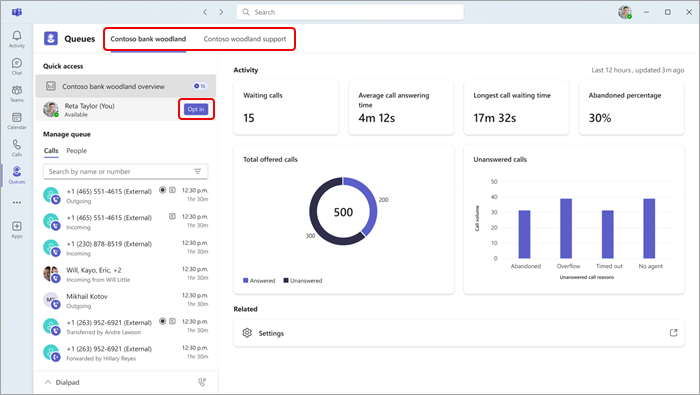
-
Odaberite red čekanja u koji želite uključiti.
-
Kliknite Uključite se.
Kada se uključite, primit ćete pozive iz ovog reda čekanja. Da biste odustali, vratite se na isti gumb i odaberite Odustani. Time ćete se ukloniti s popisa članova tima koji su se odlučili, a vi ćete prestati primati pozive.
Uz to, potencijalni klijenti tima mogu se izravno uključiti ili odjaviti članove tima. Zadržite pokazivač iznad njihova imena i prikazat će se gumb Za uključivanje/odustajanje.
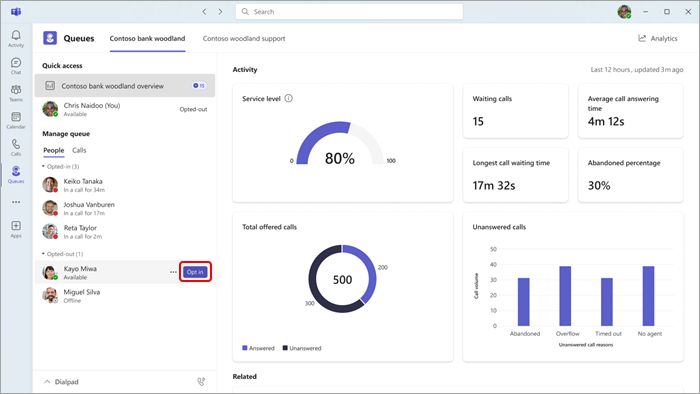
Napomena: Ako je usmjeravanje utemeljeno na prisutnosti uključeno u postavkama poziva, članovi tima moraju biti uključeni i imati status postavljen na Dostupno da bi primali pozive.
Interakcija s timom
Vaši su članovi tima grupirani prema statusu prijave/odustajanja. Da biste poslali poruku ili započeli poziv, jednostavno na izborniku odaberite člana tima.
-
U odjeljku Redčekanja M anageodaberite Osobe.
-
Kliknite ime osobe s koju želite stupiti u interakciju. Ako na taj način pozovete člana tima, moći ćete odabrati telefonski broj koji koristi odlazni poziv.
Korištenje tipkovnice za biranje
Odaberite Tipkovnica u donjem lijevom kutu prozora da biste proširili prikaz. Od tamo možete primati odlazne pozive.
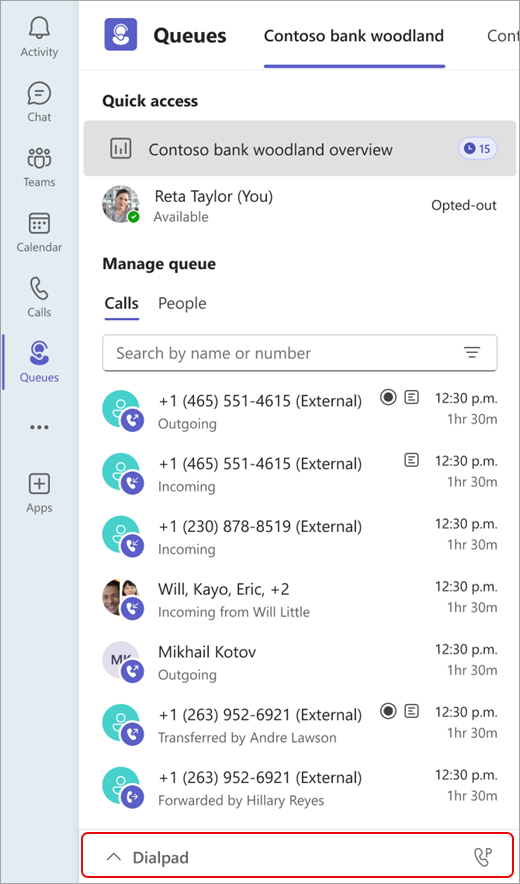
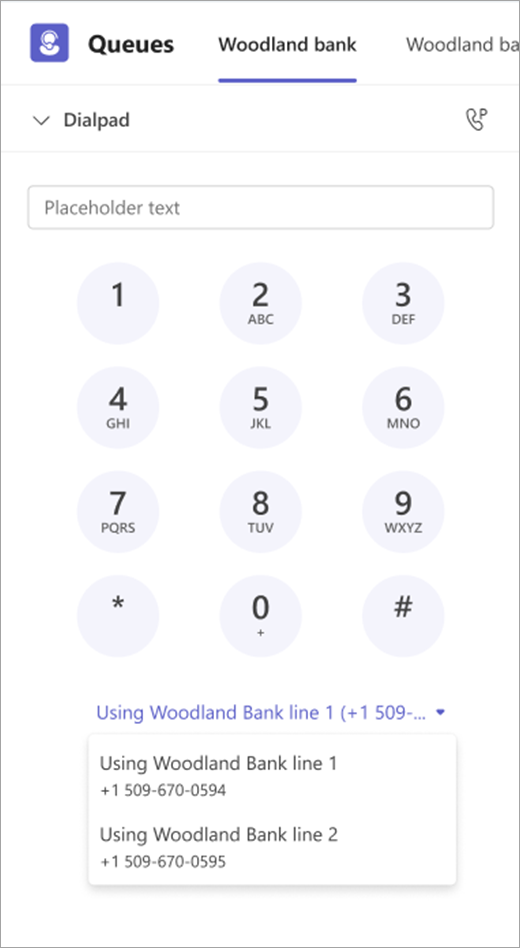
Ako vaša tvrtka ili ustanova ima više odlaznih brojeva koje možete odabrati, iznad gumba Poziv prikazat će se padajući izbornik koji omogućuje odabir broja s kojim želite ujaviti izlazne pozive.
Prikaz povijesti poziva
Da biste pogledali prošle pozive, uključujući pozive ili govorne poruke koje ste možda propustili, odaberite Pozivi u odjeljkuUpravljanje redom čekanja.
Možete odabrati bilo koji poziv u povijesti da biste vidjeli detaljnije informacije i ponovno nazvati taj broj pomoću broja povezanog s redom čekanja poziva.
Povijest poziva trenutno obuhvaća prethodne pozive koje ste pokupili ili pozive koje ste propustili koji imaju govornu poštu.
Prikaz statistike u stvarnom vremenu
Ako ga je odobrio IT administrator, možete vidjeti statistiku u stvarnom vremenu za red čekanja poziva, kao što su ukupan broj poziva u redu čekanja, prosječno vrijeme poziva i najduže vrijeme čekanja. Dostupni statistički podaci temelje se na postavkama administratora, a nove metrike mogu biti dostupne u budućnosti.
Nadzornu ploču analitičkih podataka možete pronaći na dva načina.
Prvo, kada odaberete red čekanja, vidjet ćete pregled tog reda čekanja na vrhu brzog pristupa na lijevoj strani prozora aplikacije Teams.
Drugo, da biste vidjeli širi raspon analitičkih podataka za sve redove čekanja, članove tima i govorne automate:
-
U gornjem desnom kutu prozora odaberite Analitika.
-
Na padajućem izborniku odaberite red čekanja, govorni automat ili člana tima za kojeg želite vidjeti analitiku.
Povezane teme
Upravljanje postavkama reda čekanja poziva i govornog automata










